- Автор Abigail Brown [email protected].
- Public 2024-01-31 08:40.
- Акыркы өзгөртүү 2025-06-01 07:17.
Эмнелерди билүү керек
- AVI файлы - бул Аудио видео интервал файлы.
- VLC же ALLPlayer менен ачыңыз.
- FileZigZag менен MP4, MOV,-g.webp" />
Бул макалада AVI файлы деген эмне, аны каалаган түзмөктө кантип ачуу керек жана аны MP4, MP3,-g.webp
AVI файлы деген эмне?
Audio Video Interleave үчүн кыска, AVI файл кеңейтүүсү бар файл видео жана аудио маалыматтарды бир файлда сактоо үчүн Microsoft тарабынан иштелип чыккан кеңири колдонулган файл форматы.
Формат Мультимедиа дайындарын сактоо үчүн колдонулган контейнер форматы болгон Ресурстарды алмашуу файл форматына (RIFF) негизделген.
Бул формат MOV жана MPEG сыяктуу башка таанымал форматтарга караганда азыраак кысылган, башкача айтканда видео ошол кысылган форматтардын биринде ошол эле файлдан чоңураак болот.
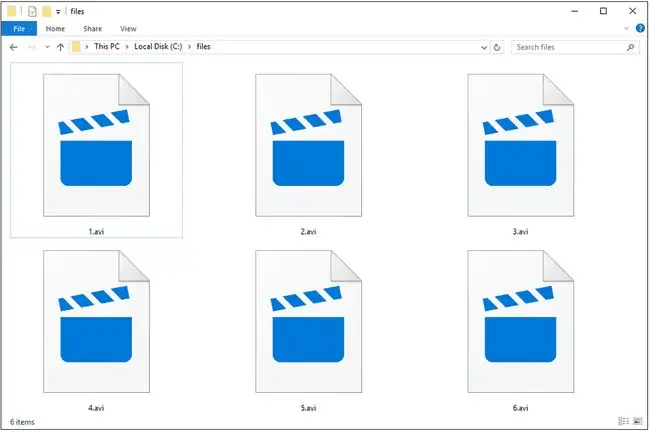
AVI файлын кантип ойнотуу керек
AVI файлдарын ачууда кыйынчылыктар болушу мүмкүн, анткени алар ар кандай видео жана аудио кодектер менен коддолушу мүмкүн. Бир AVI файлы жакшы ойношу мүмкүн, бирок башкасы туура эмес кодектер орнотулганда гана ойнотулушу мүмкүн.
Windows Media Player Windowsтун көпчүлүк версияларында камтылган жана демейки боюнча көпчүлүк AVI файлдарын ойной алышы керек. Болбосо, акысыз K-Lite Codec топтомун орнотуңуз.
VLC, ALLPlayer, Kodi жана DivX Player - бул WMP сиз үчүн иштебей жатса, сынап көрө турган башка акысыз AVI оюнчулары. Эгер телефон же планшет колдонсоңуз, VLC мобилдик колдонмосун колдонуп көрүңүз.
Көпчүлүк веб-негизделген сактагыч кызматтары да ошол жерде сакталганда бул форматты ойнотушат. Google Drive көптөгөн мисалдардын бири.
Бул формат менен иштеген кээ бир жөнөкөй видео редакторлорго Avidemux, VirtualDub, Movie Maker жана Wax кирет.
MP4 жана MKV видеолордон айырмаланып, AVI файлдарында субтитрлер камтылбайт. AVI файлы менен коштомо жазууларды колдонуу үчүн субтитрлер өзүнчө файлда болушу керек же видео агымына катуу коддолушу керек.
AVI файлын кантип айландыруу керек
Кээде файлды жөн гана көрүүчүдө ачып (жогорку программалардын бири сыяктуу) башка форматка сактап коюңуз, бирок AVI ойноткучтарынын көпчүлүгүндө андай эмес.
Анын ордуна, конверсиянын эң оңой жана эң эффективдүү ыкмасы - акысыз видео файлды конвертер. Сүйүктүү видеолорубуздун бири, Any Video Converter, AVIди MP4, FLV, WMV жана башка бир катар форматтарга сактайт.
Дагы бир вариант, эгер файл абдан кичинекей болсо, Zamzar, FileZigZag, Online-Convert.com сыяктуу онлайн конвертер колдонуу. Файлды ошол жерге жүктөгөндөн кийин, сиз аны 3GP, WEBM, MOV же MKV сыяктуу ар кандай форматтарга, анын ичинде аудио форматтарга (MP3, AAC, M4A, WAV ж.б.) которсоңуз болот.
Эгер видеоңузду жогоруда биздин мисалдарыбызда көрбөгөн түргө айландырышыңыз керек болгон белгилүү бир файл түрү болсо, файлды конвертирлей турган форматтардын тизмесин табуу үчүн ошол онлайн конвертер веб-сайттарына өтүңүз. Мисалы, сиз FileZigZag колдонуп жатсаңыз, колдоого алынган форматтардын толук тизмесин көрүү үчүн алардын Конверсия түрлөрү барагына баш багыңыз.
Дагы эле ача албай жатасызбы?
Эгер файлыңыз жогоруда айтылган программалар менен ачылбаса, сиз файл кеңейтүүсүн туура эмес окуган болушуңуз мүмкүн, башкача айтканда, техникалык жактан толугу менен башка нерсени ачууга аракет кылып жатасыз.
Мисалы, файлдын кеңейтүүсү ". AVI" сыяктуу көрүнүшү мүмкүн, бирок ал чындап эле AV, AVS (Avid Project Preferences), AVB (Avid Bin) же AVE файлы болушу мүмкүн.
Файл форматыңызга шайкеш келген программаны колдонуу маанилүү, антпесе каталарды көрүп, файлды кадимкидей колдонууда көйгөйлөр пайда болот.
Көп берилүүчү суроолор
- Mac компьютерлеринде AVI файлдарын кантип ойнотосуз? AVI файлдарын ойнотуу мүмкүнчүлүгү бар медиа ойноткучту жүктөп алып, орното аласыз. Мисалы, VLC медиа ойноткуч Mac OS X 10.7.5 же андан кийинкиси менен шайкеш келген акысыз, ачык булак ойноткуч.
- Мен Android телефонумда AVI файлдарын кантип ойното алам? Android'деги системалык медиа ойноткуч AVI форматындагы файлдарды колдобогондуктан, үчүнчү файлды жүктөп алып, орнотушуңуз керек болот. кече видео ойноткуч. Кээ бир мисалдарга Android үчүн VLC жана Video Player All Format - XPlayer кирет.






